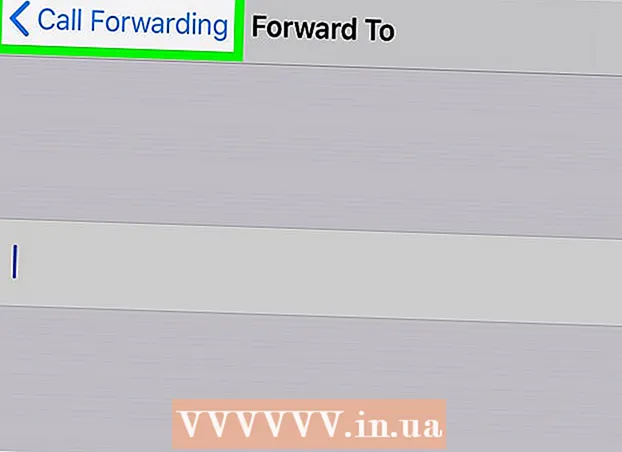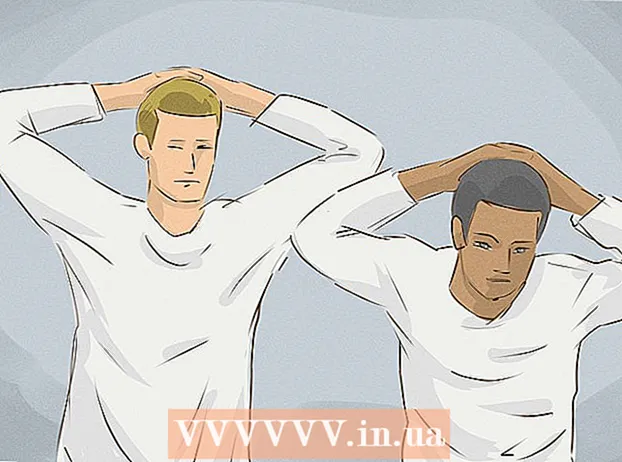ผู้เขียน:
Helen Garcia
วันที่สร้าง:
19 เมษายน 2021
วันที่อัปเดต:
1 กรกฎาคม 2024
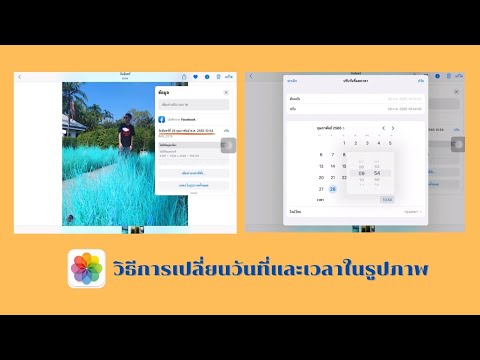
เนื้อหา
เพื่อไม่ให้สาย สิ่งสำคัญคือต้องทราบเวลาและวันที่ที่แน่นอน ด้วยเหตุนี้ ในสมัยของเรา ผู้คนต่างพึ่งพาสมาร์ทโฟนของตนมากขึ้น แต่ถ้าไม่ได้ตั้งค่าเวลาและวันที่บนสมาร์ทโฟนหรือตั้งค่าไม่ถูกต้องล่ะ คำตอบนั้นง่ายมาก - ใส่เอง! การตั้งเวลาและวันที่ทำได้ง่ายและรวดเร็วอย่างเหลือเชื่อ
ขั้นตอน
 1 เปิดเมนูการตั้งค่า บนเดสก์ท็อป คลิกที่ไอคอนการตั้งค่า ในเมนูการตั้งค่า คุณสามารถเปลี่ยนการตั้งค่าโทรศัพท์ได้ เช่น การเชื่อมต่อกับ Wi-Fi การเปลี่ยนลักษณะการทำงานของแอปพลิเคชัน หรือการเปิดใช้งานโหมดห้ามรบกวน
1 เปิดเมนูการตั้งค่า บนเดสก์ท็อป คลิกที่ไอคอนการตั้งค่า ในเมนูการตั้งค่า คุณสามารถเปลี่ยนการตั้งค่าโทรศัพท์ได้ เช่น การเชื่อมต่อกับ Wi-Fi การเปลี่ยนลักษณะการทำงานของแอปพลิเคชัน หรือการเปิดใช้งานโหมดห้ามรบกวน  2 คลิกแท็บทั่วไป แท็บนี้มีคุณลักษณะที่ไม่ค่อยเป็นที่รู้จัก เช่น การควบคุมด้วยท่าทาง การเลือกฟังก์ชันสวิตช์ด้านข้าง และการปรับแต่งแอป
2 คลิกแท็บทั่วไป แท็บนี้มีคุณลักษณะที่ไม่ค่อยเป็นที่รู้จัก เช่น การควบคุมด้วยท่าทาง การเลือกฟังก์ชันสวิตช์ด้านข้าง และการปรับแต่งแอป  3 คลิกที่ปุ่ม "วันที่และเวลา" กลางเมนู General
3 คลิกที่ปุ่ม "วันที่และเวลา" กลางเมนู General  4 ปิดการตั้งค่าวันที่และเวลาอัตโนมัติ ตามค่าเริ่มต้น โทรศัพท์จะตั้งค่าวันที่และเวลาโดยอัตโนมัติผ่าน Wi-Fi หรือการเชื่อมต่อมือถือ เมื่อปิดฟังก์ชันนี้ โซนเวลา วันที่ และเวลาสามารถตั้งค่าได้ด้วยตัวเอง
4 ปิดการตั้งค่าวันที่และเวลาอัตโนมัติ ตามค่าเริ่มต้น โทรศัพท์จะตั้งค่าวันที่และเวลาโดยอัตโนมัติผ่าน Wi-Fi หรือการเชื่อมต่อมือถือ เมื่อปิดฟังก์ชันนี้ โซนเวลา วันที่ และเวลาสามารถตั้งค่าได้ด้วยตัวเอง - คลิกปุ่มตัวเลือกถัดจากข้อความ "อัตโนมัติ" เพื่อตั้งค่าวันที่และเวลาด้วยตนเอง
 5 เลือกเขตเวลาของคุณ เมื่อคุณปิดการตั้งค่าวันที่และเวลาอัตโนมัติ คุณสามารถเปลี่ยนเขตเวลาได้ คลิกที่ตัวเลือก "เขตเวลา" และป้อนตำแหน่งด้วยเขตเวลาที่เหมาะสม
5 เลือกเขตเวลาของคุณ เมื่อคุณปิดการตั้งค่าวันที่และเวลาอัตโนมัติ คุณสามารถเปลี่ยนเขตเวลาได้ คลิกที่ตัวเลือก "เขตเวลา" และป้อนตำแหน่งด้วยเขตเวลาที่เหมาะสม  6 เปลี่ยนวันที่และเวลา วันที่และเวลาสามารถดูได้ภายใต้เขตเวลาปัจจุบัน
6 เปลี่ยนวันที่และเวลา วันที่และเวลาสามารถดูได้ภายใต้เขตเวลาปัจจุบัน - คลิกที่วันที่และเวลา คุณจะเห็นวันที่และเวลาใต้เขตเวลาหลังจากที่คุณปิดตัวเลือก "อัตโนมัติ"
- ปัดนิ้วของคุณผ่านแต่ละคอลัมน์เพื่อเลือกวันที่และเวลาที่คุณต้องการ คุณจะเห็นวงล้อที่คุณสามารถเลือกทั้งวันที่และเวลาได้พร้อมกัน
- หากปีตั้งไว้ไม่ถูกต้อง ให้หมุนวงล้อจนกว่าคุณจะพบตำแหน่งที่ถูกต้อง
 7 ปัดลงบนหน้าจอ ซึ่งจะเปิดศูนย์การแจ้งเตือน ซึ่งคุณสามารถดูการแจ้งเตือน วันที่วันนี้ และปฏิทินกิจกรรมได้
7 ปัดลงบนหน้าจอ ซึ่งจะเปิดศูนย์การแจ้งเตือน ซึ่งคุณสามารถดูการแจ้งเตือน วันที่วันนี้ และปฏิทินกิจกรรมได้  8 คลิกวันนี้ คุณจะเห็นวันที่ เวลา และสภาพอากาศ นั่นคือทั้งหมด! หากวันที่และเวลายังคงไม่ถูกต้อง ให้เปิดเมนูวันที่และเวลาใต้แท็บทั่วไปเพื่อเปลี่ยนเป็นรายการที่ถูกต้อง
8 คลิกวันนี้ คุณจะเห็นวันที่ เวลา และสภาพอากาศ นั่นคือทั้งหมด! หากวันที่และเวลายังคงไม่ถูกต้อง ให้เปิดเมนูวันที่และเวลาใต้แท็บทั่วไปเพื่อเปลี่ยนเป็นรายการที่ถูกต้อง